谷歌浏览器如何拖拽打开网页
谷歌浏览器如何拖拽打开网页?谷歌浏览器是由谷歌公司打造的一款专业浏览器软件,这款浏览器界面简约,功能丰富,不少用户都喜欢将这款浏览器设置为电脑默认浏览器,我们在使用浏览器的时候可以运用一些快捷操作来提升效率,其中拖拽打开网页就是好非常节约时间的操作,那么具体该如何操作呢。本篇文章就给大家带来谷歌浏览器设置拖拽打开网页操作流程,大家快来看看吧。
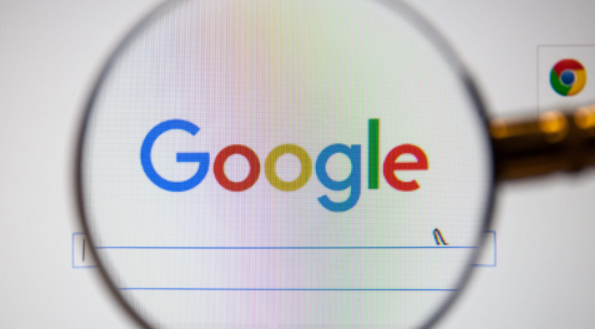
谷歌浏览器设置拖拽打开网页操作流程
1、从网上搜索并下载CrxMouse插件(原名Gestures for Chrome),打开Chrome浏览器,在地址栏输入:chrome://extensions/并回车,进入扩展程序页面,如图所示。
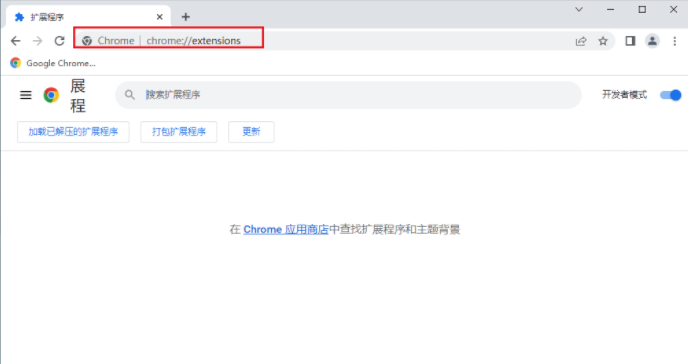
2、将下载下来的这个.crx文件按住不放,然后拖到扩展程序页面中,知道现实“拖放以安装”再放开。
3、弹出一个确认窗口,点击“添加扩展程序”。
4、完成后,会自动跳转到设置页面,该设置界面和Chrome浏览器的设置界面相似,含有基本设置、鼠标手势、超级拖拽和高级选项四大类别,在基本设置中,可以设置鼠标手势的轨迹、启用或关闭超级拖拽,默认开启了鼠标手势和超级拖曳功能。
5、还可以根据个人需要,修改其他设置。
以上就是谷歌浏览器官网带给大家的【谷歌浏览器如何拖拽打开网页?谷歌浏览器设置拖拽打开网页操作流程】全部内容啦,希望能够帮助大家解决问题。
相关下载
 谷歌浏览器简洁版
谷歌浏览器简洁版
硬件:Windows系统 版本:85.0.4183.83 大小:63MB 语言:简体中文
评分: 发布:2024-11-21 更新:2024-11-21 厂商:谷歌信息技术(中国)有限公司
相关教程
